CAD图层怎样使用?
设·集合小编 发布时间:2023-03-18 08:35:27 252次最后更新:2024-03-08 11:28:36
CAD是目前比较专业的绘图软件之一,拥有非常强大的功能可供使用,让用户能够绘制出精确的图纸作品。在画图的时候,我们经常会使用到图层,但很多朋友不知道图层如何使用,不知道怎样冻结、锁定等等操作,所以今天来给大家分享非常详细的教程,告诉大家CAD图层怎样使用。
工具/软件
电脑型号:联想(Lenovo)天逸510S; 系统版本:Windows7; 软件版本:CAD2014
方法/步骤
第1步
我们使用cad软件,打开cad的图纸。

第2步
然后在cad的图纸中,选择一个图纸位置。

第3步
双击这个图纸位置上的线条,就会显示这个线条的图层。
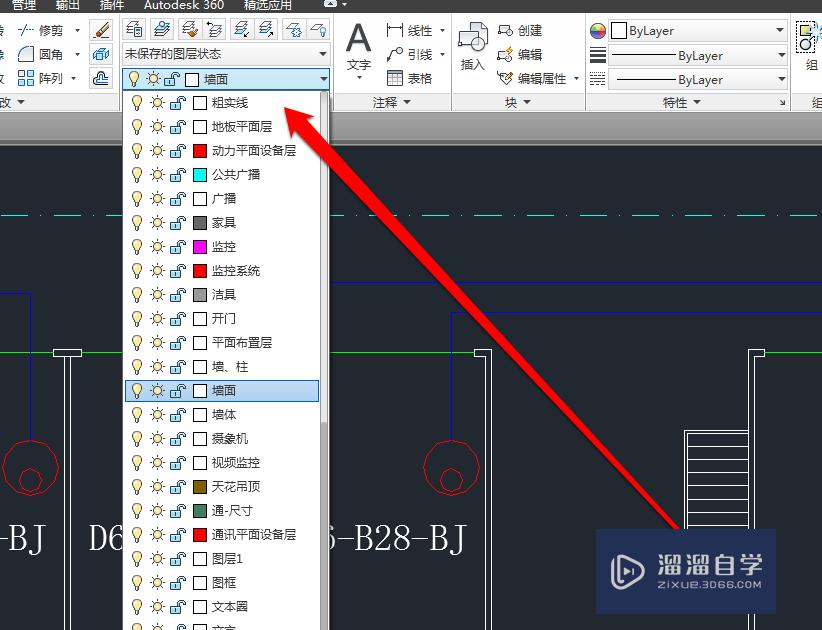
第4步
我们点击这个图层,会显示图层的菜单,我们在图层菜单中,看见一个敞开的小锁,代表该图层没有被锁定。
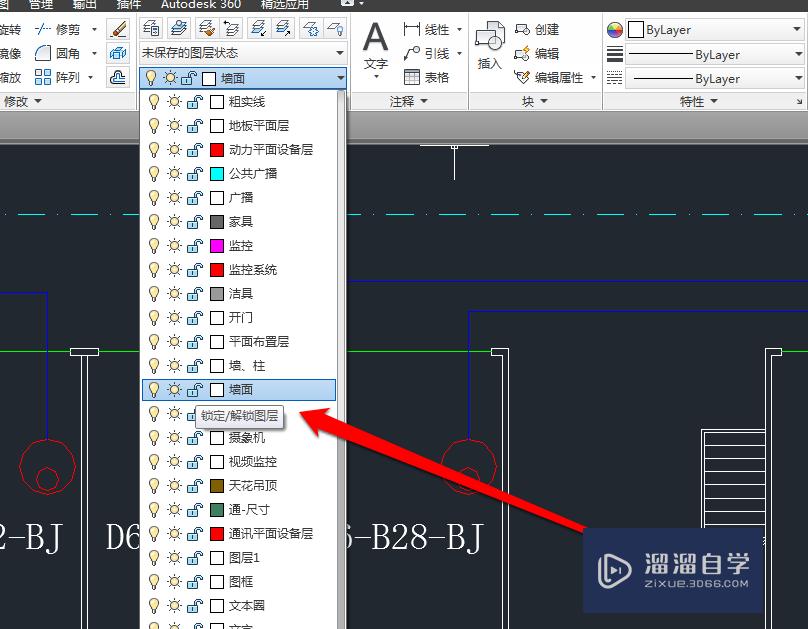
第5步
我们用鼠标点击这个小锁,小锁锁定,代表该图层锁定。
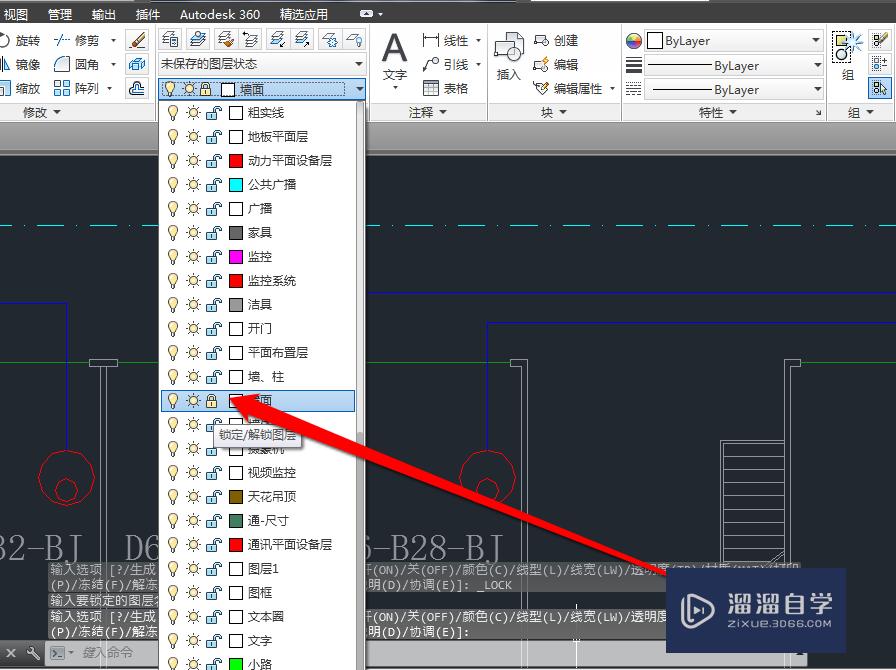
第6步
在小锁的旁边有一个太阳的图标,代表着图层没有冻结。
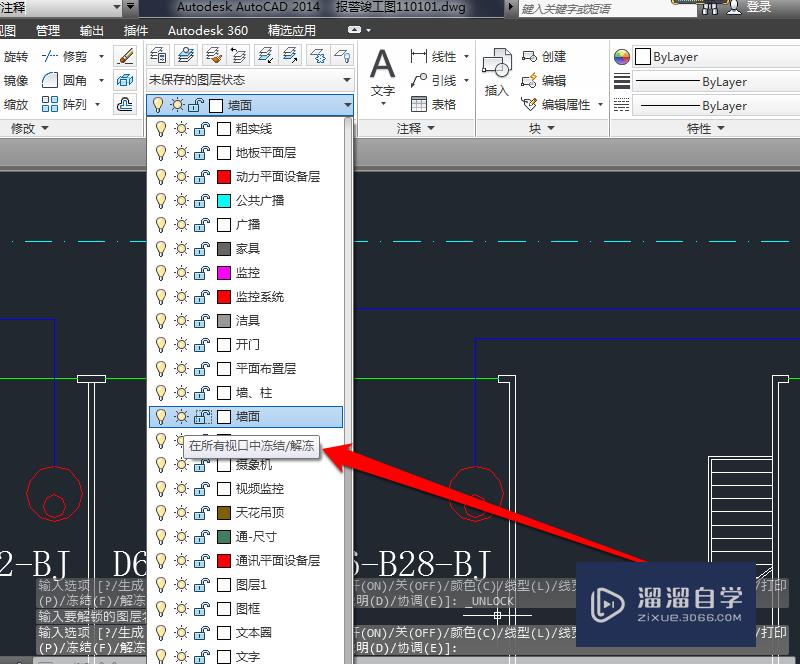
第7步
如果出现了雪花的标志,代表图层已经冻结。
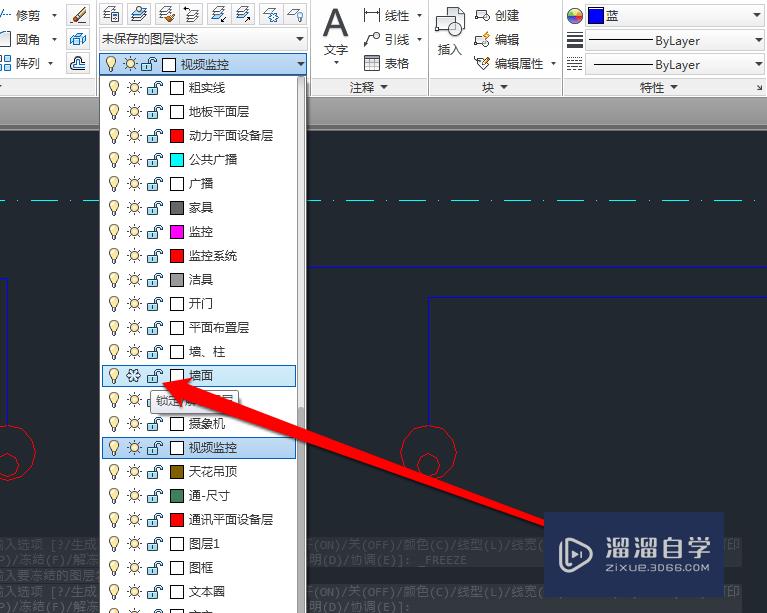
第8步
如果我们需要打开或者关闭这个图层,点击小灯泡即可。
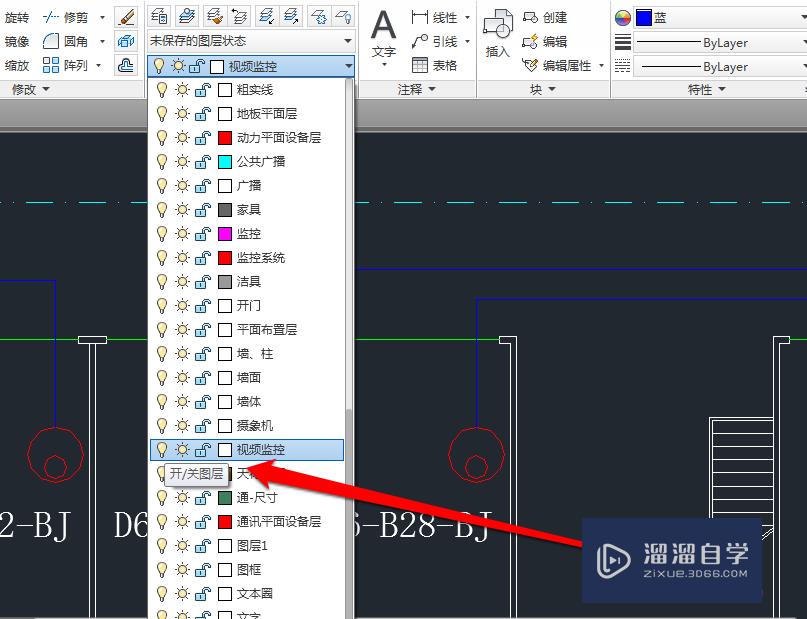
总结
1、打开CAD图纸2、点击图纸上的线条3、显示图层4、选定图层,点击锁定、冻结、打开动作按钮。
温馨提示
以上就是关于“CAD图层怎样使用?”全部内容了,小编已经全部分享给大家了,还不会的小伙伴们可要用心学习哦!虽然刚开始接触CAD软件的时候会遇到很多不懂以及棘手的问题,但只要沉下心来先把基础打好,后续的学习过程就会顺利很多了。想要熟练的掌握现在赶紧打开自己的电脑进行实操吧!最后,希望以上的操作步骤对大家有所帮助。
- 上一篇:CAD图形的标注怎么删除?
- 下一篇:CAD的多段线工具怎样操作?
相关文章
广告位


评论列表